My本棚 |
| この情報はストアのものより古い可能性がございます。 | ||||
| 価格 | 無料 | ダウンロード |
||
|---|---|---|---|---|
| ジャンル | ブック | |||
サイズ | 3.2MB | |||
| 開発者 | Morisawa Inc. | |||
| 順位 |
| |||
| リリース日 | 2010-05-31 16:00:00 | 評価 |
|
|
| 互換性 | iOS 以降が必要です。 iPhone、iPad および iPod touch 対応。 | |||
【お知らせ】
本アプリは、誠に勝手ながら 2014年5月末日をもちまして、取り下げさせていただくこととなりました。
ご利用いただいている皆さまにはご迷惑をおかけすることとなり、深くお詫び申し上げます。
【!!!注意事項!!!】
iOS 7 におきまして、表示できない書籍アプリがあります。
この不具合はご購入された書籍アプリが iOS7 に対応していないために発生しております。
その為、閲覧可能な状態にするには、iOS7 対応にアップデートされた書籍アプリをダウンロードする必要がございます。
なお、ご購入いただきました書籍アプリの iOS7 への対応・時期、また、ご返金等のご相談に関しましては、実際に書籍アプリを販売している販売元様にて行われておりますので、恐れ入りますが、AppStore の書籍アプリのアプリケーション情報から、販売元様をご確認の上、お問い合わせ頂けますようお願いいたします。
モリサワ 電子書籍ソリューション MCBookで作成された電子書籍 (iPhoneアプリ)の一元管理や検索ができるアプリケーションです。
インストールアプリが増えると、せっかく購入した書籍アプリも埋もれがち。。。
でも、My本棚に登録した書籍なら目的の書籍を簡単に見つけられます。iOS 4 のフォルダ機能で整理をしても大丈夫です。
My本棚への登録方法:
MCBookで作成された電子書籍を起動して、メニューから[本棚に登録]をタップしてください。
機能:
・登録した書籍を【My本棚】アプリから起動することができます。
・書籍のソート機能として、登録日/書籍名/著者名/ジャンル で並び替えが可能です。
・【出版社】で出版社ごとに書籍を表示することができます。
・【書籍案内】のバッヂアイコンで最新リリースの書籍数をお知らせします。
・【書籍案内】> 【新刊】で最新リリースの書籍が素早く見つけられます。そのまま「App Storeを開く」を選択すれば、その書籍を購入することができます。
・【書籍案内】> 【Top100】でMCBook書籍Top100をご覧いただけます。こちらからも「App Storeを開く」を選択すれば、その書籍を購入することができます。
・【書籍案内】の検索バーから書籍名や著者名、出版社などのキーワードで検索できます(【Top100】画面から検索可能です)。
ご注意:
登録してある書籍が開かない(右上のボタンが【App Store】になっている)場合は、大変恐れ入りますが書籍の再登録をお願いいたします。
1.対象書籍の列をスワイプ(画面を右方向か左方向になぞる)して赤い【削除】ボタンを押して書籍情報を削除
2.My本棚を終了し、対象書籍のアプリを起動
3.対象書籍のアプリのメニューから【設定】→「My本棚」→「【My本棚】へ登録」をタップ
4.再登録完了
ご迷惑をおかけしますが、よろしくお願いいたします。
・My本棚から書籍情報を削除しても書籍アプリ自体は削除されません。
・登録済みの書籍アプリ自体を削除した場合にはMy本棚から書籍を開くことはできません。App Storeから再ダウンロードしてください(無料)。
更新履歴
・新刊取得機能を修正しました。
・出版社アイコンを追加しました。(2012年3月)
本アプリは、誠に勝手ながら 2014年5月末日をもちまして、取り下げさせていただくこととなりました。
ご利用いただいている皆さまにはご迷惑をおかけすることとなり、深くお詫び申し上げます。
【!!!注意事項!!!】
iOS 7 におきまして、表示できない書籍アプリがあります。
この不具合はご購入された書籍アプリが iOS7 に対応していないために発生しております。
その為、閲覧可能な状態にするには、iOS7 対応にアップデートされた書籍アプリをダウンロードする必要がございます。
なお、ご購入いただきました書籍アプリの iOS7 への対応・時期、また、ご返金等のご相談に関しましては、実際に書籍アプリを販売している販売元様にて行われておりますので、恐れ入りますが、AppStore の書籍アプリのアプリケーション情報から、販売元様をご確認の上、お問い合わせ頂けますようお願いいたします。
モリサワ 電子書籍ソリューション MCBookで作成された電子書籍 (iPhoneアプリ)の一元管理や検索ができるアプリケーションです。
インストールアプリが増えると、せっかく購入した書籍アプリも埋もれがち。。。
でも、My本棚に登録した書籍なら目的の書籍を簡単に見つけられます。iOS 4 のフォルダ機能で整理をしても大丈夫です。
My本棚への登録方法:
MCBookで作成された電子書籍を起動して、メニューから[本棚に登録]をタップしてください。
機能:
・登録した書籍を【My本棚】アプリから起動することができます。
・書籍のソート機能として、登録日/書籍名/著者名/ジャンル で並び替えが可能です。
・【出版社】で出版社ごとに書籍を表示することができます。
・【書籍案内】のバッヂアイコンで最新リリースの書籍数をお知らせします。
・【書籍案内】> 【新刊】で最新リリースの書籍が素早く見つけられます。そのまま「App Storeを開く」を選択すれば、その書籍を購入することができます。
・【書籍案内】> 【Top100】でMCBook書籍Top100をご覧いただけます。こちらからも「App Storeを開く」を選択すれば、その書籍を購入することができます。
・【書籍案内】の検索バーから書籍名や著者名、出版社などのキーワードで検索できます(【Top100】画面から検索可能です)。
ご注意:
登録してある書籍が開かない(右上のボタンが【App Store】になっている)場合は、大変恐れ入りますが書籍の再登録をお願いいたします。
1.対象書籍の列をスワイプ(画面を右方向か左方向になぞる)して赤い【削除】ボタンを押して書籍情報を削除
2.My本棚を終了し、対象書籍のアプリを起動
3.対象書籍のアプリのメニューから【設定】→「My本棚」→「【My本棚】へ登録」をタップ
4.再登録完了
ご迷惑をおかけしますが、よろしくお願いいたします。
・My本棚から書籍情報を削除しても書籍アプリ自体は削除されません。
・登録済みの書籍アプリ自体を削除した場合にはMy本棚から書籍を開くことはできません。App Storeから再ダウンロードしてください(無料)。
更新履歴
・新刊取得機能を修正しました。
・出版社アイコンを追加しました。(2012年3月)
ブログパーツ第二弾を公開しました!ホームページでアプリの順位・価格・周辺ランキングをご紹介頂けます。
ブログパーツ第2弾!
アプリの周辺ランキングを表示するブログパーツです。価格・順位共に自動で最新情報に更新されるのでアプリの状態チェックにも最適です。
ランキング圏外の場合でも周辺ランキングの代わりに説明文を表示にするので安心です。
サンプルが気に入りましたら、下に表示されたHTMLタグをそのままページに貼り付けることでご利用頂けます。ただし、一般公開されているページでご使用頂かないと表示されませんのでご注意ください。
幅200px版
幅320px版
Now Loading...

「iPhone & iPad アプリランキング」は、最新かつ詳細なアプリ情報をご紹介しているサイトです。
お探しのアプリに出会えるように様々な切り口でページをご用意しております。
「メニュー」よりぜひアプリ探しにお役立て下さい。
Presents by $$308413110 スマホからのアクセスにはQRコードをご活用ください。 →
Now loading...


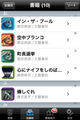


 (27人)
(27人) (113人)
(113人)